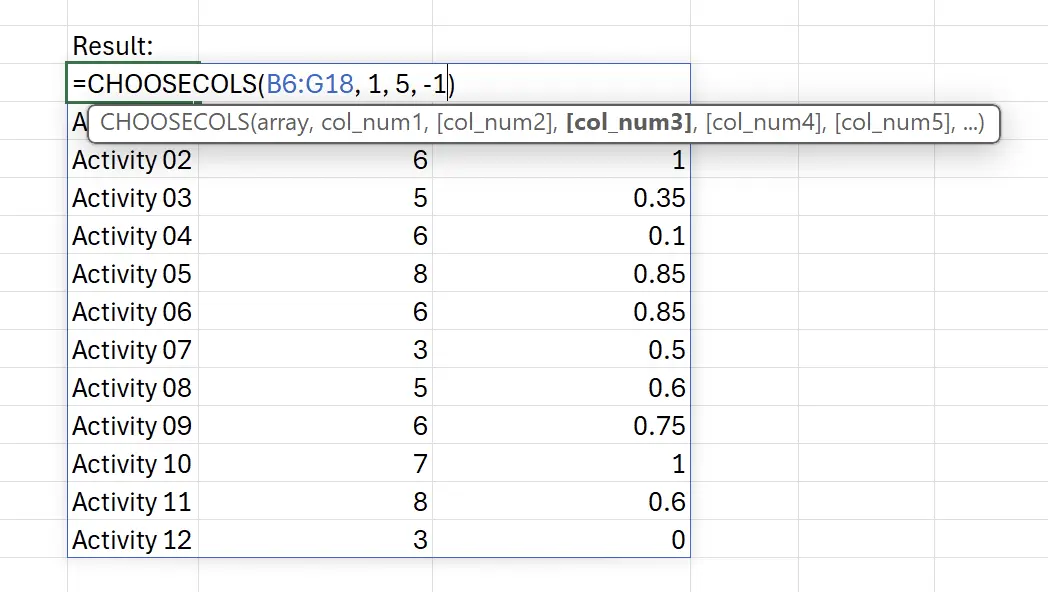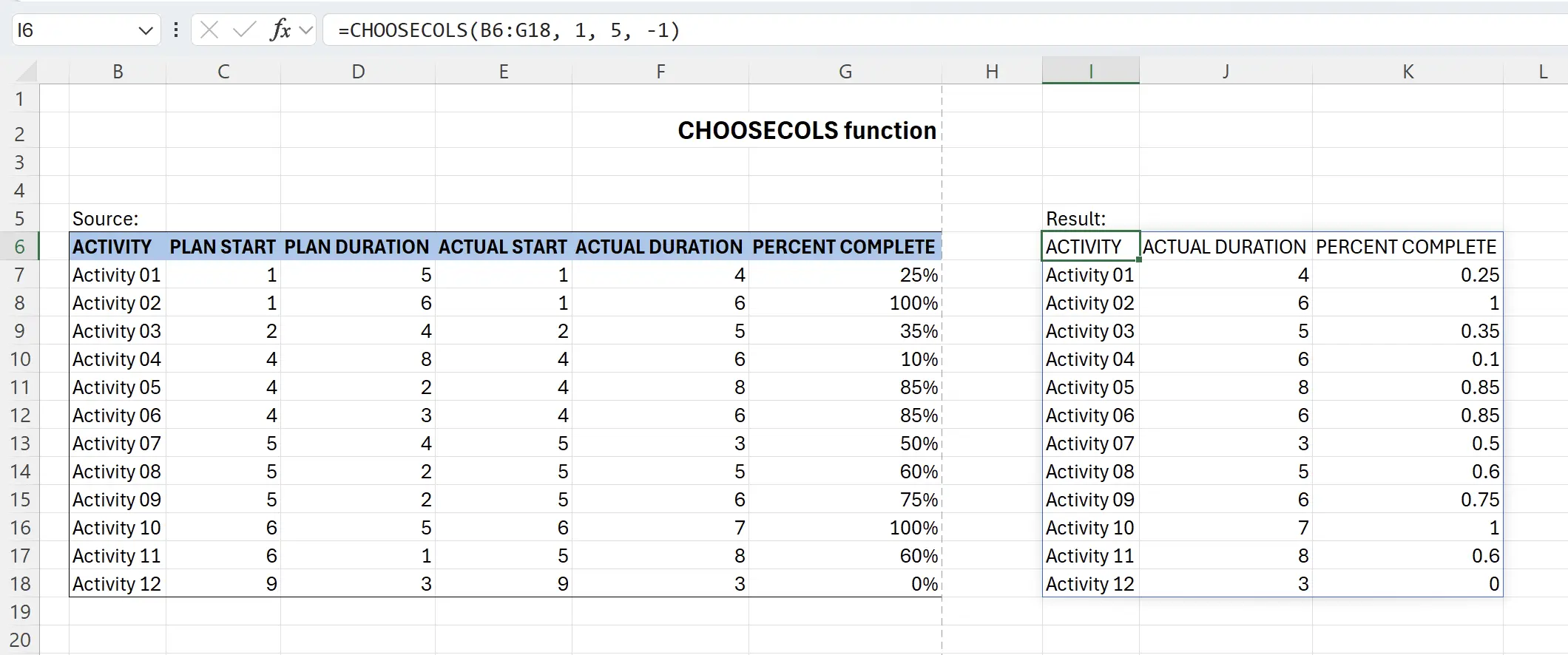1. CHOOSECOLS 函數簡介
在處理包含數百甚至數千列的數據集時,必須優先處理最重要的數據。
CHOOSECOLS 函數可以讓您有效地從數組中檢索特定信息,從而使您能夠首先關註最相關的數據。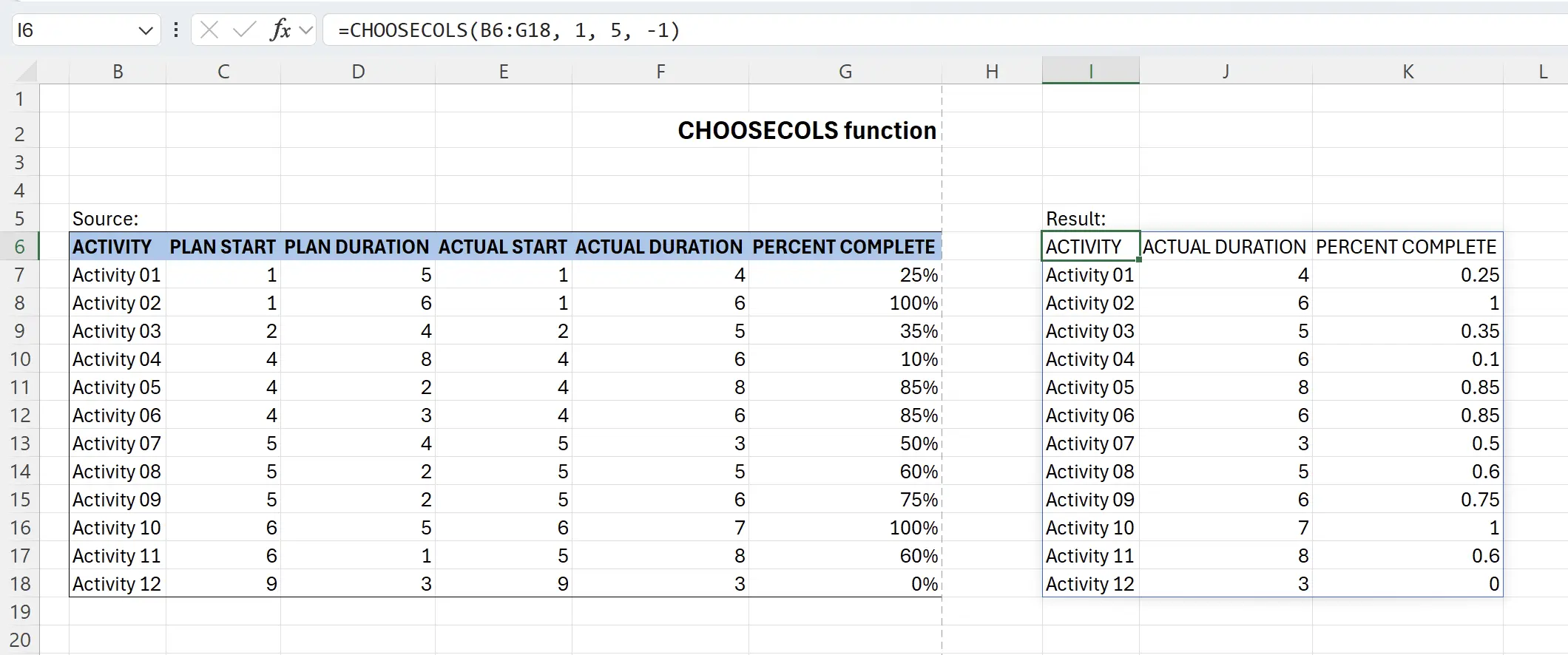
2. CHOOSECOLS 函數參數
這是使用
CHOOSECOLS 函數的語法。=CHOOSECOLS(array, col_num1, [col_num2], …)array: 必填 包含新數組中要返回的列的數組。 col_num1: 必填 要返回的第一列。 col_num2: 選填 要返回的其他列。 3. 聚焦在一部分列數據
當我們有一份數據時,它可能包含很多個列,而我們只想要重點查看其中的一部分列,可以通過
假如這裏我們想要重點關註第 1, 5, 6 列
CHOOSECOLS 函數把這部分列數據實時抽取出來。假如這裏我們想要重點關註第 1, 5, 6 列
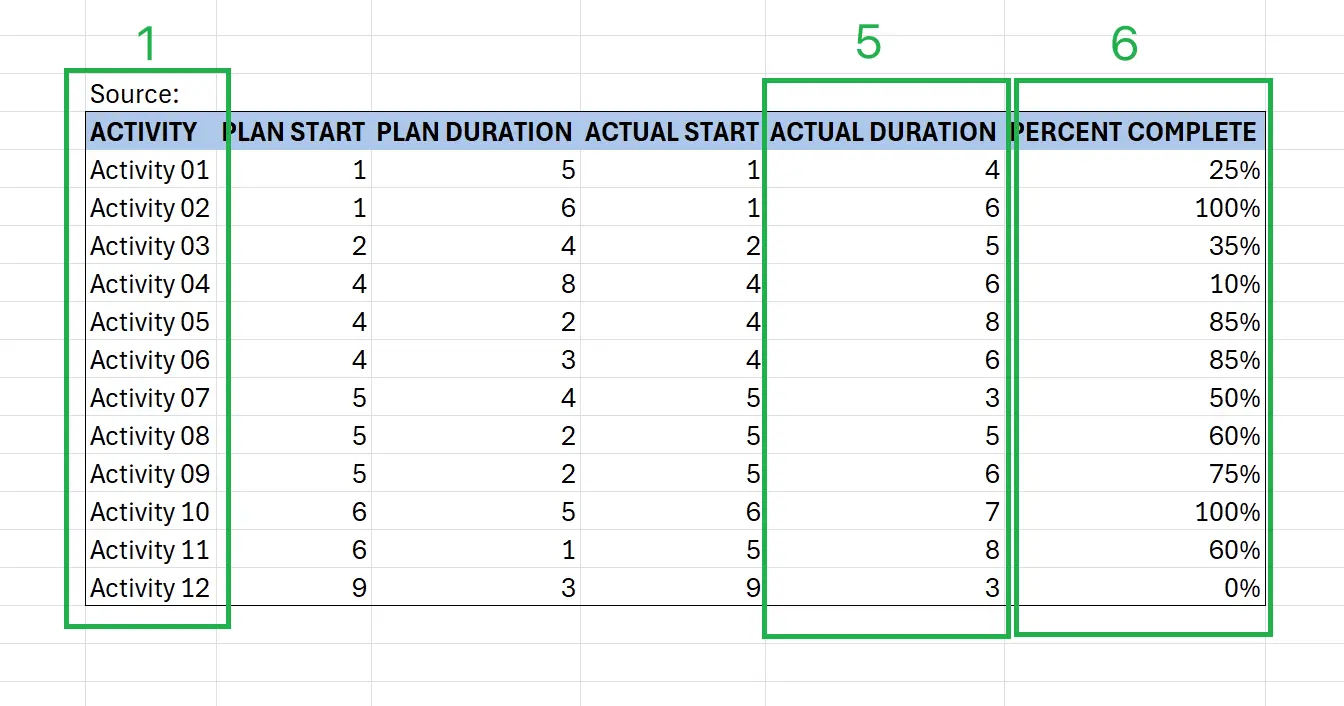
4. 開始使用 CHOOSECOLS 函數
鍵盤輸入:
=CHOOSECOLS(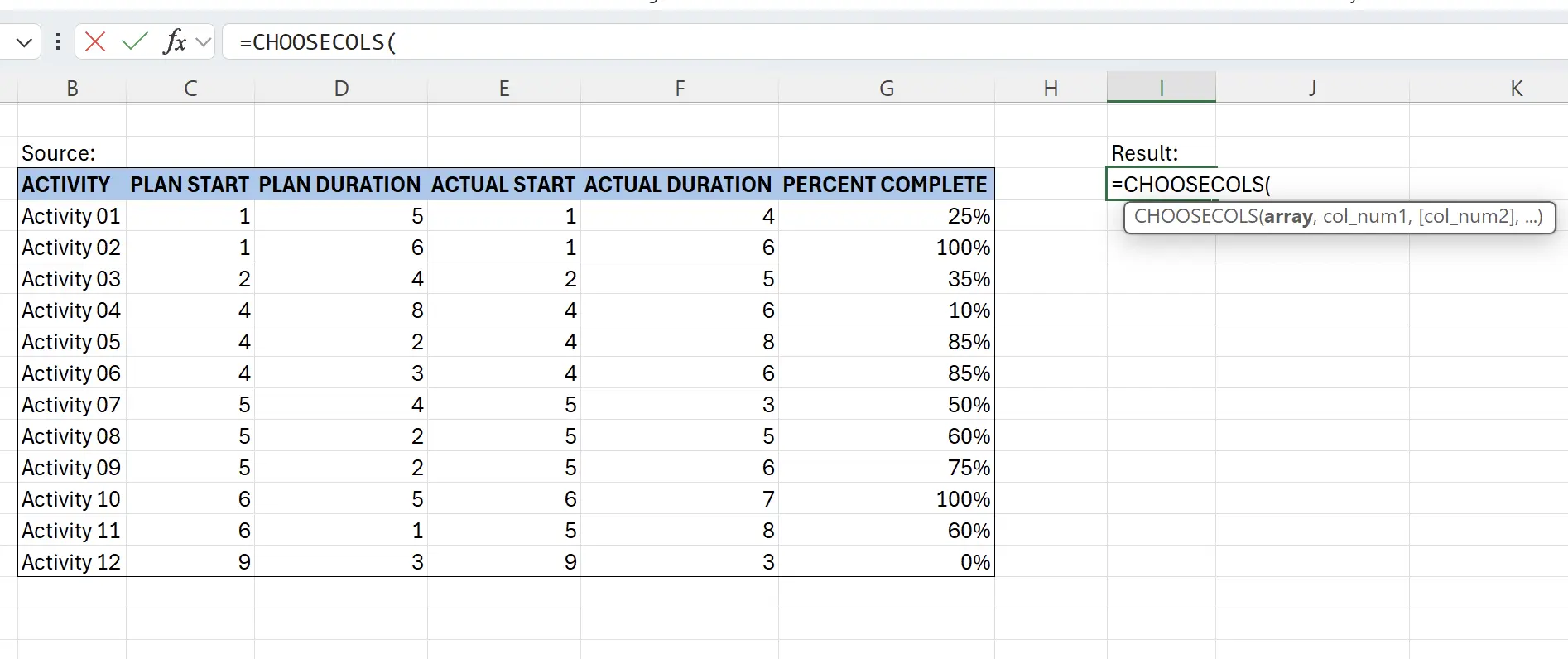
5. 選擇源數據範圍
此時函數會提示選定源數據範圍,點擊一下源數據開頭
B6,然後 Shift 鍵 + 點擊源數據末端的 G18,這樣就可以選中源數據的內容,並填寫到函數參數中:=CHOOSECOLS(B6:G18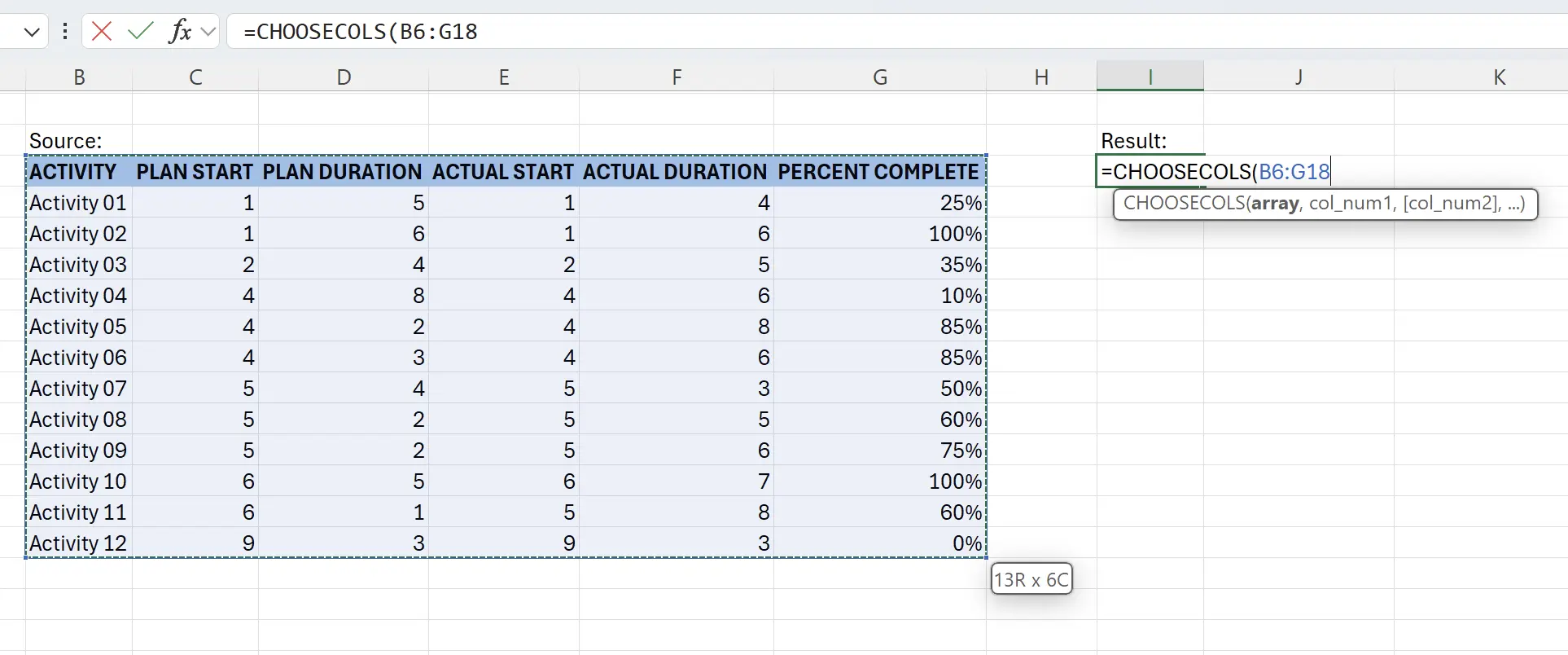
6. 輸入要抽取的第幾列
這裏我們填入數字:1,5,6,用逗號分割開,並加上結束的
) 符號,得到函數為:=CHOOSECOLS(B6:G18, 1, 5, 6),回車鍵保存。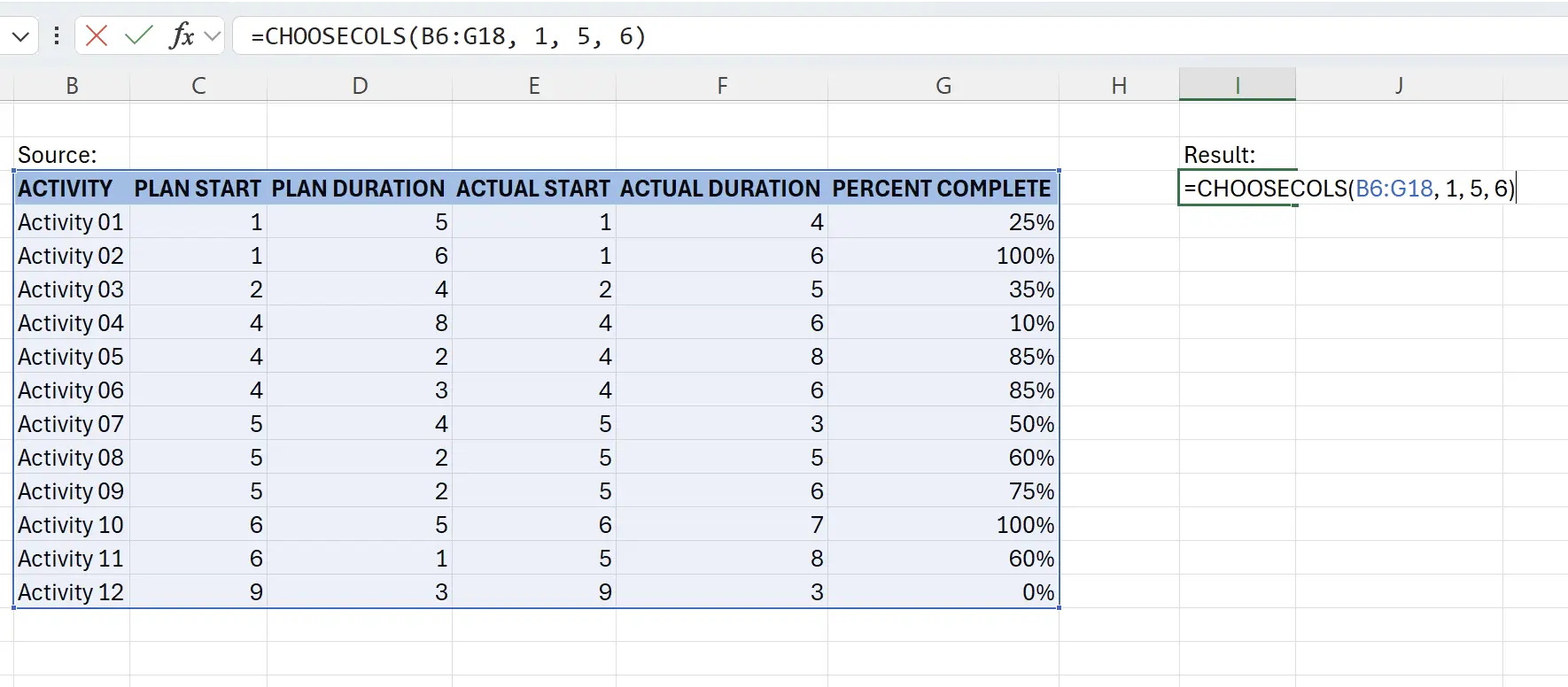
7. CHOOSECOLS 函數生效
此時,我們就可以看到
CHOOSECOLS 的效果。它實時把源數據第 1,5,6 列的內容,抽取出來了。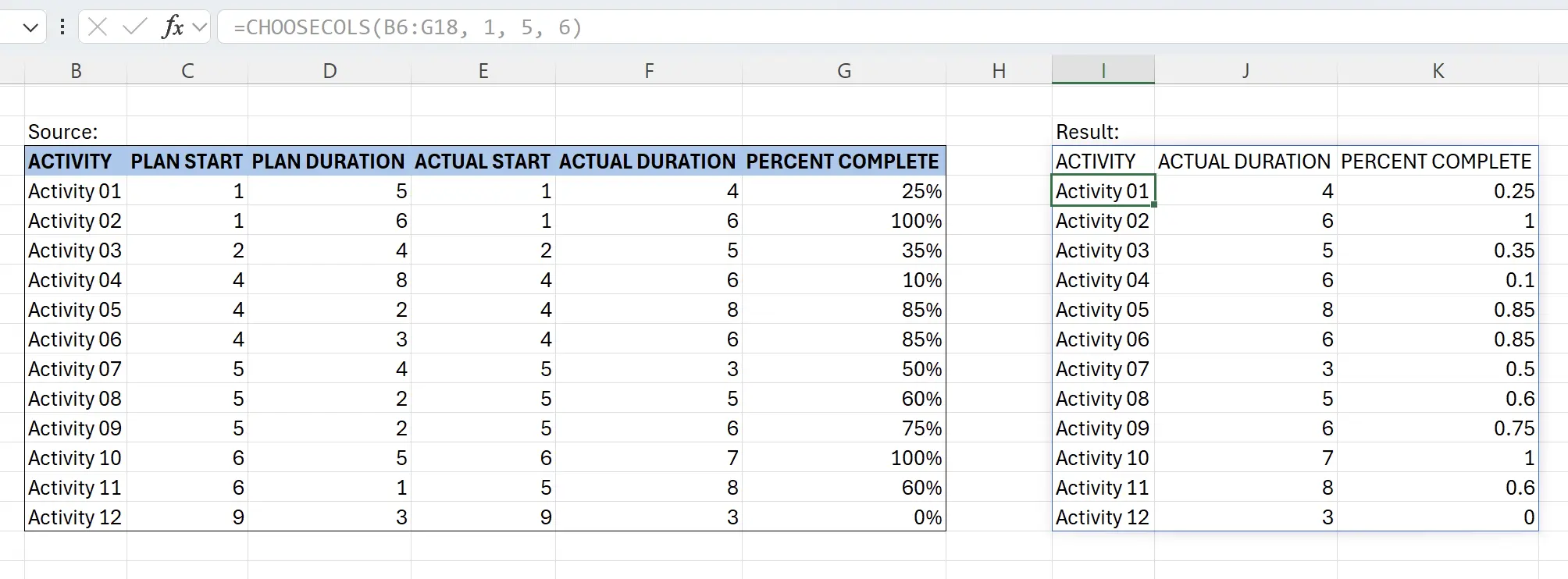
8. 第幾列也可以用負數表示
列的參數也可以是負數。譬如 -1 表示最後一列,-2 表示最後一列的前一列,以此類推,所以:
=CHOOSECOLS(B6:G18, 1, 5, -1) 也可以得到同樣的效果